【Windows 10】Chromium版Edgeへの自動アップデート開始。旧版を使い続けたいときにしておく設定。
Windows10で、Edgeを強制的に最新のChromium版へと置き換えるアップデートプログラムが配信され始めています。
いろいろな情報を眺めてみると、このアップデートは
- 旧版Edgeを強制的にChromium版Edgeへと置き換える。
- 一旦インストールするとアンインストールできない。
…というものらしいので、訳あって旧版を利用し続けたい、という場合には、このアップデータをブロックしておかなくてはなりません。
まずは、設定 → 更新とセキュリテイ で、「更新を7日間一時停止」をクリックして、自動インストールを止めておきます。
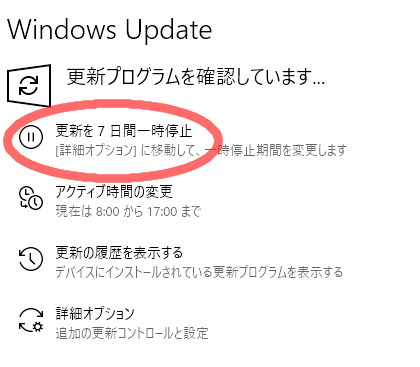
下のような表示になればOK。
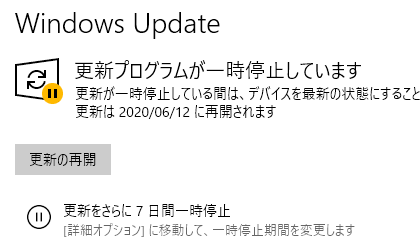
次に、Microsoftのサポートページ(support.microsoft.com/en-us/help/3073930/how-to-temporarily-prevent-a-driver-update-from-reinstalling-in-window)を開いて、wushowhide.diagcab をダウンロード。
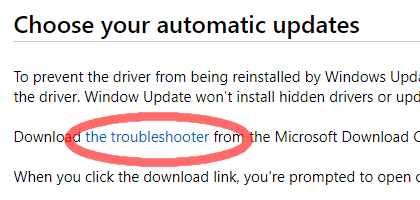
ダウンロードした wushowhide.diagcab を起動します。
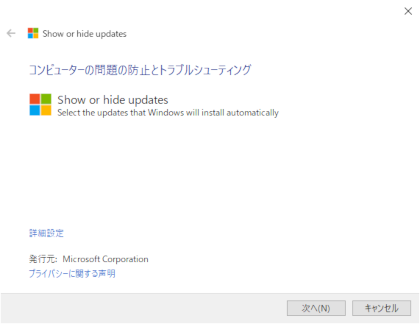
【次へ】をクリック。次の画面で "→ Hide updates" をクリック。
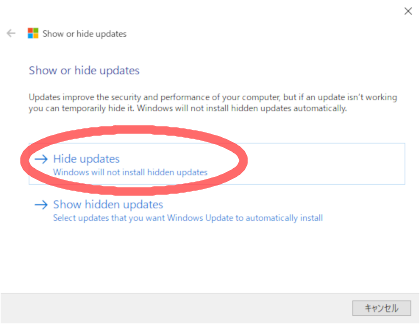
"問題を検出しています" 画面の後、現在配信されているアップデータの一覧が表示されるので、一覧の中から…
- KB4541301(Windows 10 Ver. 1803、1809 の場合)
- KB4541302(Windows 10 Ver. 1903、1909 の場合)
- KB4559309(Windows 10 Ver. 1803、1809、1903、1909、2004 の場合)
上記のアップデータを選択して【次へ】をクリック。選択したアップデータを自動アップデートの対象から外すことができます。
アップデータがまだ配信されていない場合はリストアップされません。その場合、この作業はまたの機会に。
"問題を検出しています" → "トラブルシューティングが完了しました" 画面に遷移。先程チェックしたアップデータに「解決済み」が付いていれば、自動アップデート抑止の作業は成功です。
以上で大丈夫だと思うのですが、うちにはまだ上記Chromium版Edgeのアップデータが届いていないので、うまくいくかどうか、最終的な検証はできていません。
アップデータがやって来た暁には、また試してみます。
隠したアップデータを再び有効にしたい場合は、また wushowhide.diagcab を起動して、さっきの画面で "→ Show hidden updates" をクリックしてアップデータを再表示させてやれば良いです。
ということで。

匿名
更新を7日間一時停止した後だと、wushowhide.diagcabをかけても検出結果に出なくなり、停止する前のwindows update一覧にプログラムが出ている状態だと、wushowhide.diagcabをかけて成功しても、windows update一覧から消えません。